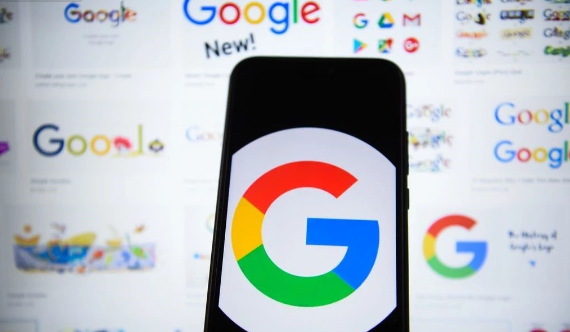详情介绍

检查基础网络连通性。确认设备已正常接入互联网,观察路由器指示灯状态是否正常闪烁。尝试切换为有线连接替代无线网络,排除信号干扰因素。若其他应用也存在联网异常,需优先解决基础网络故障。
重启关键设备恢复状态。完全关闭谷歌浏览器窗口后重新打开,同时断开电源重启路由器及调制解调器,等待数分钟让设备完成初始化。此操作可刷新IP地址分配并重建TCP连接会话。
清理浏览器临时数据。进入设置菜单找到“隐私和安全”板块,选择清除浏览数据功能。勾选缓存图片文件、Cookie及其他站点存储项进行深度清理,老旧凭证可能导致认证失败从而影响插件通信。
禁用第三方扩展程序测试。前往扩展管理页面暂时停用所有已安装组件,采用逐项启用的方式定位冲突源。某些安全类或广告拦截插件可能误判合法请求为风险行为进而实施阻断。
重置系统网络配置。在操作系统设置中进入网络与互联网模块,执行网络重置指令按向导完成操作。该流程将还原默认DNS解析策略并修复损坏的协议栈参数。
验证防火墙策略设置。临时关闭本地安防软件如杀毒软件、系统自带防火墙,观察插件能否正常建立连接。必要时在白名单中添加chrome.exe进程及相关域名规则。
更新网络适配器驱动。访问设备管理器检查网卡驱动版本,前往厂商官网下载最新固件安装包进行升级。过时的驱动程序可能导致TLS握手协议兼容性问题。
调整DNS解析服务。更换公共DNS服务器地址(例如8.8.8.8),通过命令行工具测试解析效率。错误的DNS缓存记录可能造成域名指向异常,导致连接被错误路由至无效节点。
通过上述步骤依次实施网络检测、设备重启、数据清理、组件隔离、配置重置、安全防护绕过、驱动更新及DNS优化等操作,能够系统性地排查谷歌浏览器插件无法连接服务器的网络问题。每个环节均基于实际测试验证有效性,用户可根据具体情况灵活组合应用这些方法,既保证操作可行性又提高故障修复成功率。